[视频]怎么设置文档只打印文字而不打印图片
关于特朗普怎么设置文档只打印文字而不打印图片,期待您的经验分享,没有什么华丽的语言,但是我对你的感谢不会减少
!
更新:2024-02-08 14:23:29头条经验
来自珍爱网https://www.zhenai.com/的优秀用户电动车的那些事儿,于2017-10-01在生活百科知识平台总结分享了一篇关于“怎么设置文档只打印文字而不打印图片vivo”的经验,非常感谢电动车的那些事儿的辛苦付出,他总结的解决技巧方法及常用办法如下:
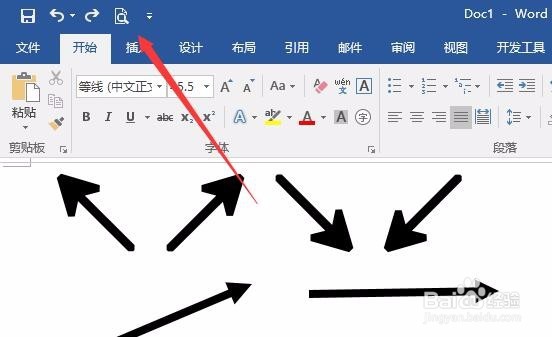 [图]2/4
[图]2/4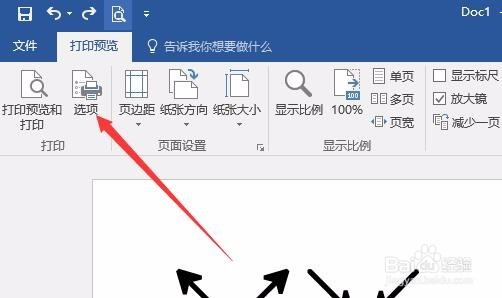 [图]3/4
[图]3/4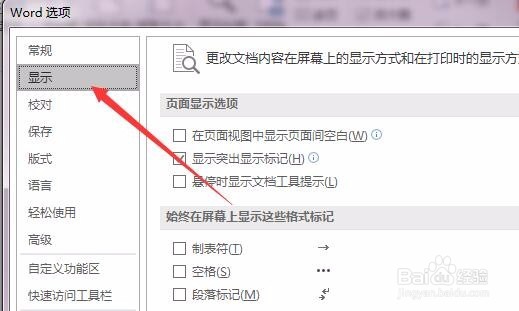 [图]4/4
[图]4/4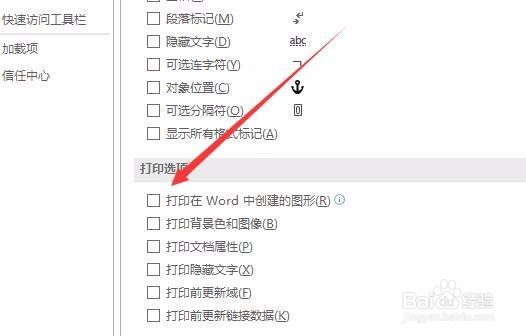 [图]
[图]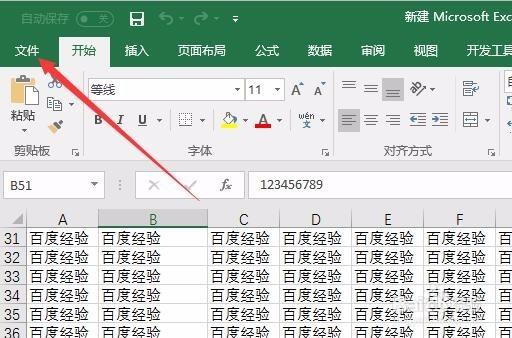 [图]2/5
[图]2/5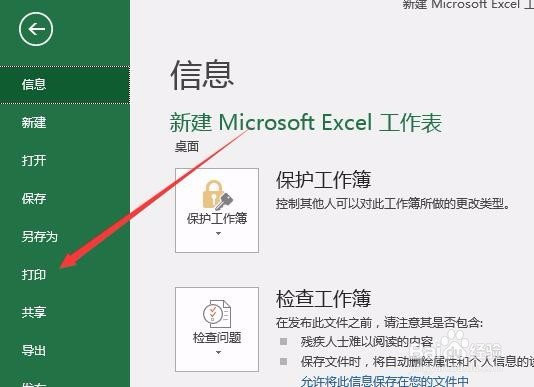 [图]3/5
[图]3/5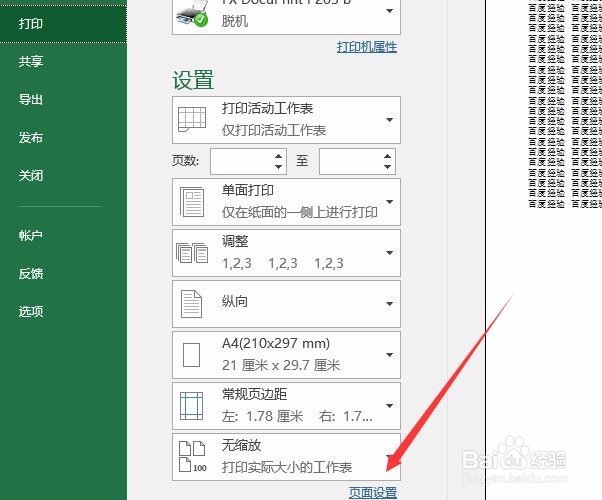 [图]4/5
[图]4/5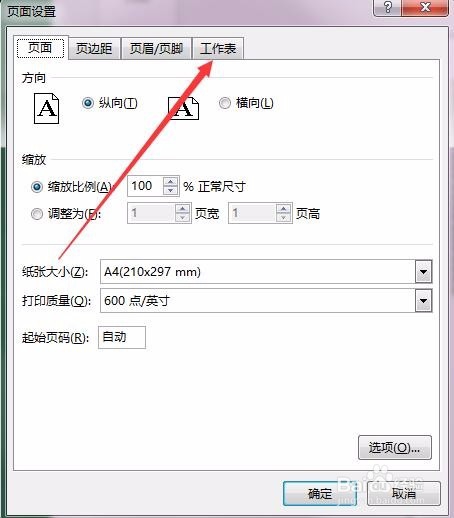 [图]5/5
[图]5/5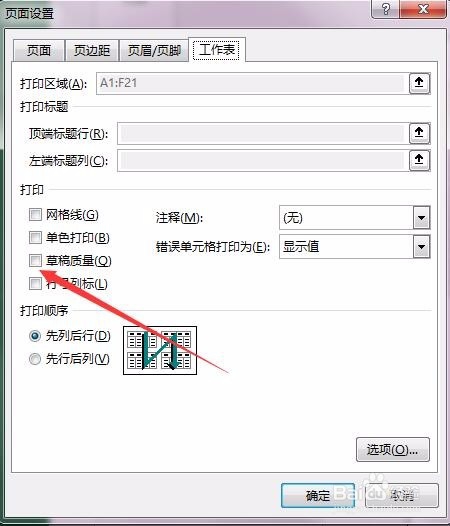 [图]
[图]
43270有时候我们一篇较长的文档,只想打印其中的文字,而不打印文档中的图片,这时该怎么操作呢?下面来看一下Word文档与Excel文档的操作方法吧。
工具/原料
Word2016Excel2016Word只打印文字不打印图片:
1/4分步阅读在打开的Word文档中,点击快速访问栏上的“打印预览编辑模式”按钮
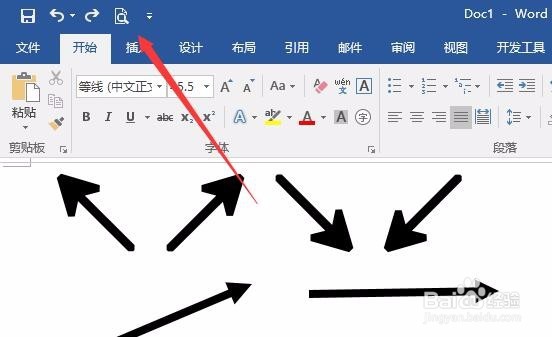 [图]2/4
[图]2/4在打开的工具栏上,点击上面的“选项”按钮
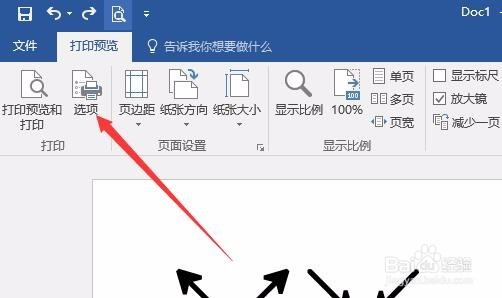 [图]3/4
[图]3/4这时会打开Word选项窗口,在这里点击左侧边栏的“显示”菜单项
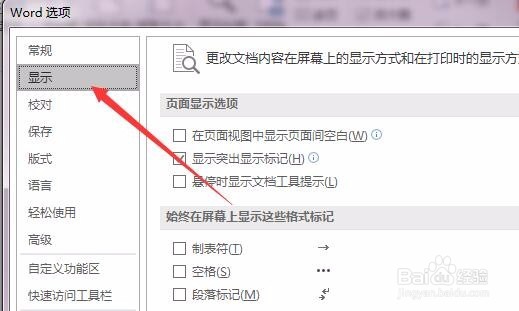 [图]4/4
[图]4/4在右侧的窗口中找到“打印在Word中创建的图形”一项,把其前面的勾选取消掉。最后点击确定按钮即可。这样再打印的时候就只打印文字而不打印图片了。
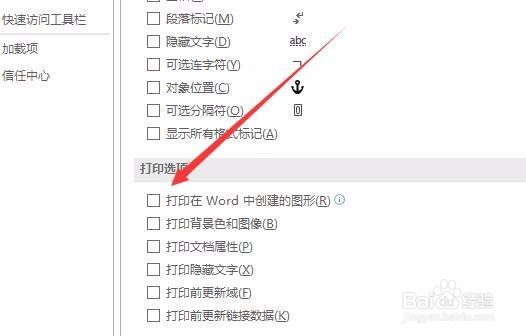 [图]
[图]Excel文档只打印文字不打印图片:
1/5Excel的操作也非常简单,只需在打印的Excel文档中点击上面的“文件”菜单
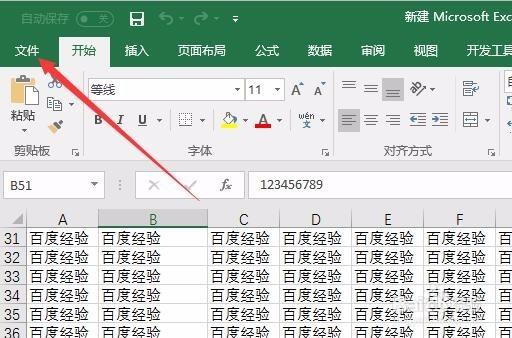 [图]2/5
[图]2/5然后在打印的下拉菜单中点击左侧边栏的“打印”菜单项
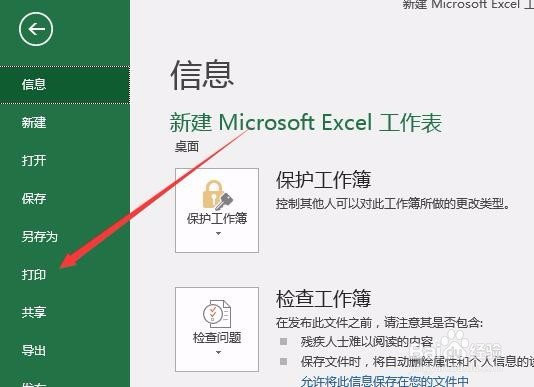 [图]3/5
[图]3/5在打开的下拉菜单中点击“页面设置”快捷链接
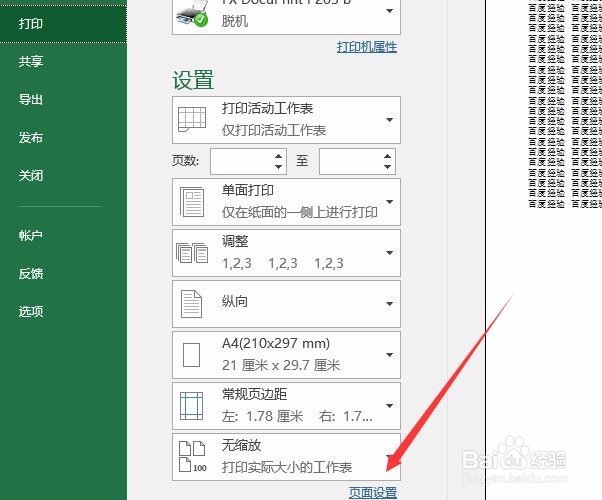 [图]4/5
[图]4/5这时会打开页面设置窗口,点击上面的“工作表”标签
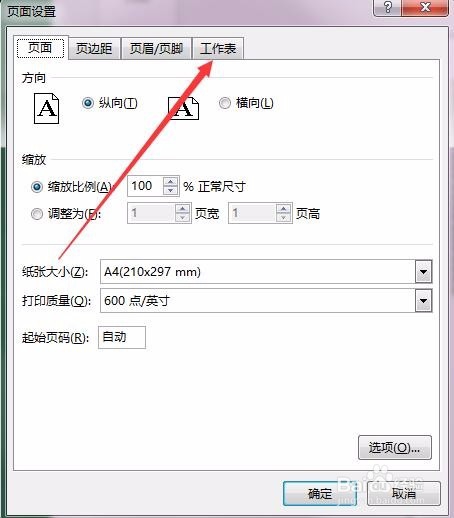 [图]5/5
[图]5/5在打开的新窗口中选中“草稿质量”一项前的复选框,最后点击确定按钮。这样再打印Excel文档的时候,就只打印文字而不打印图片了。
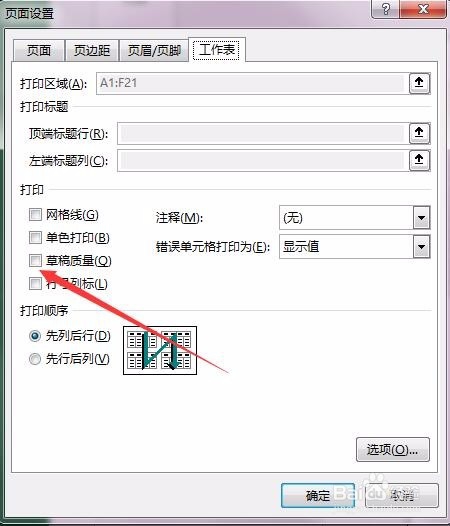 [图]
[图]手工/爱好经验推荐
- Q[视频]假如电脑设置了登录密码怎么取消
- Q如何怎样折爱心信封
- Q怎么看三阶魔方还原公式
- Q求大家三阶魔方教程图解
- Q哪里教你画lol英雄系列-简笔画无极剑圣易大...
- Q知道雪容融简笔画怎么画
- Q帮助下可爱的冰墩墩简笔画画法
- Q用什么吉他基础教程入门知识,图文并茂简单易...
- Q哪的怎样叠漂亮的千纸鹤
- Q都说微信如何提现不扣手续费
- Q问大家【折纸系类】百合花的折法
- Q每日一问怎样操作测试控制器测试8206/8208的LED...
- Q怎么走蛋仔怎么画好看
- Q突然新手养殖兰花上盆方法
- Q哪种教你看手纹识手相
- Q这是零基础初学入门画漫画手绘教程教学习
- Q求解答五线谱入门基础教程
- Q都说初学者怎么学吉他
- Q阐述天安城门图片简笔画有颜色
- Q[视频]将一个Excel的表单复制到另一个Excel中
- Q[视频]那儿腾讯文档如何创建在线表格?
- Q[视频]抖音支付方式怎么改成微信
- Q焦糖色大衣配什么内搭?会穿 你才能不一样。
已有 74194 位经验达人注册
已帮助 184289 人解决了问题


